Ostolaskun syöttöikkunassa on Tiliöinti-välilehti, jolla voit tiliöidä ostolaskun valmiiksi. Näin Sinun tarvitsee syöttää ostolasku vain kertaalleen ostoreskontraan ja saat sen ostolaskupäiväkirjan muodossa tiedostona liitettyä Asteri Windows Kirjanpitoon.
Tiliöinnit voi tehdä kätevästi myös tiliöintipohjilla. Jotkin finvoice-laskut sisältävät valmiin tiliöintimallin.
Tiliöinnin kentät ovat
- Ostor kp (ostoreskontran kustannuspaikka)
- Kirjanp kp (kirjanpidon kustannuspaikka) tämä siirtyy ostolaskupäiväkirjassa Asteri Windows Kirjanpitoon
- Selite
- Debet-tilin numero, esim. ko. kulutilin numero: 6800 postikulut ALV 24% tms.
- Kredit-tilin numero, esim. ostovelat 2430
- Summa
Tiliöinnin voit syöttää taulukkoon käsin.
Syöttämistä nopeuttaa se, että syöttämällä luukkuun pilkun (,) tai pisteen (.) ohjelma kopioi ylemmällä rivillä olevan tiedon. Jos haluat etsiä debet- tai kredit-tilin tilikartasta, paina hiiren kakkospainiketta, jolloin esiin ilmestyy se tilikartta, jonka olet määritellyt kohdassa Määritä|Perustiedot|Tiliöinti|Tilikartta. Jos myyjällä on oletustiliöinti, ohjelma käyttää sitä ja voit halutessasi muokata sitä.
Muutoin jos yritykselläsi on oletustiliöintipohja, ohjelma käyttää sitä ja voit sitä edelleen muokata.
Jos debet ja/tai kredit eroaa ostolaskun loppusummasta, ohjelma näyttää erotuksen punaisella pohjalla. Syötä tällöin sopivat summat, kunnes debet- ja kredit-erot tulevat nolliksi.
Voit tiliöidä myös nettokirjausmenetelmällä seuraavasti: Ensimmäisellä rivillä olkoon koko bruttosumma ostovelkatilillä. Kun syötät seuraavalle riville nettokirjausperiaatteella olevan kulutilin (kirjanpidon alv-koodaus AON tai AMN) numeron, ohjelma etsii verokannan, laskee veron perusteen ja veron ja kirjaa ne tiliöintitaulukkoon.
Ylikorko- ja kassa-aletilit Suorituspäiväkirjaan voit saada maksamasi ylikorot ja saamasi kassa-alennukset tiliöitynä kunkin verokannan omalle tilille. Alv-kannat ja niiden kassa-alennus- ja ylikorkotilit ovat syötettävissä perustietojen Tiliöinti-välilehdelle taulukkomuodossa, joten voit syöttää niin monta nykyistä, entistä ja tulevaa arvonlisäverokantaa kuin haluat.
Määritys löytyy kohdasta Määritä|Perustiedot|Tiliöinti
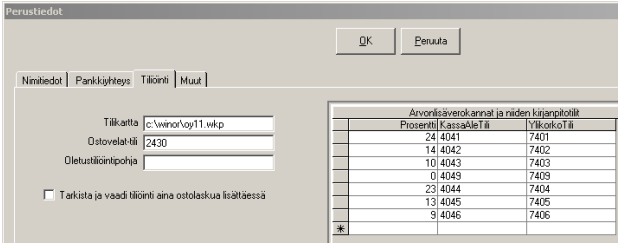
Tiliöinti netto/bruttokirjauksin
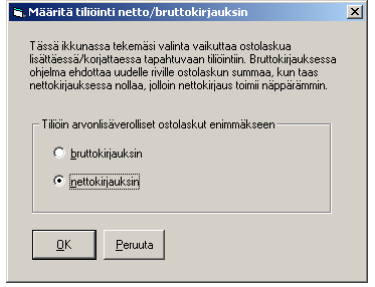
Toiminnolla Määritä|Tiliöinti netto/bruttokirjauksin voit vaikuttaa siihen, tuleeko uudelle tiliöintiriville summasarakkeeseen:
- nolla, joka on nettokirjauksessa kätevä, vai
- ostolaskun summa
Netto-valinta vaikuttaa myös siten, että kun perustiedoissa on määritelty ostovelkatili vaan ei oletustiliöintipohjaa, ostolaskun tiliöintiin tulee automaattisesti vain yksi rivi, jonka jälkeen nettokirjaus on kätevä suorittaa:
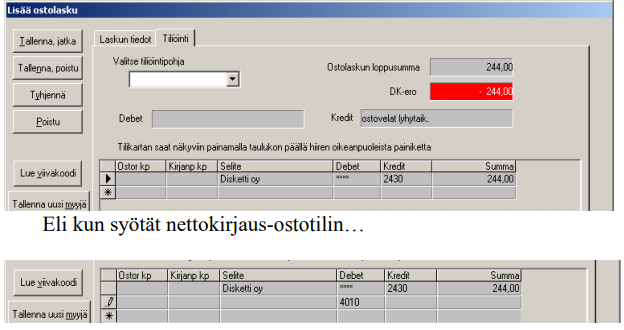
… ja painat ENTER, ohjelma laskee veron perusteen ja veron:

Edellisestä esimerkistä näkyy myös, että ohjelma kopioi selitteen myös veron perusteen riville ja veron riville.
Tiliöinti nettokirjauksin kahdelle eri tilille Syötä ensimmäiselle riville ostovelkatili ja vain ensimmäisen ostoksen summa. Syötä toiselle riville nettotili, jolloin ohjelma tekee kolmannelle riville alv-kirjauksen. Syötä neljännelle riville ostovelkatili ja toisen ostoksen summa. Syötä viidennelle riville toinen nettotili, jolloin ohjelma tekee kuudennelle riville alv-kirjauksen.
Negatiivisten tiliöintien kääntäminen Esim. hyvityslaskussa ostolaskun summa on negatiivinen. Kun se tiliöidään, normaali kirjanpitotapa on syöttää summaksi sama luku positiivisena ja kääntää tilit siten, että debetiin tuleekin ostovelkatili ja kreditiin kulutili. Jos tiliöintiin on kuitenkin jäänyt negatiivinen summa ja tilit kääntämättä, ohjelma tekee sen automaattisesti ostolaskun tallennusvaiheessa.
Jos tällaista aineistoa on aiemmalta ajanjaksolta olemassa, ohjelma kääntää myös ostolasku- ja suorituspäiväkirjoissa tilit siten, että summa tulee positiiviseksi.
Jos teet virheen, ei hätää – tiliöintiä voi korjata jälkikäteen.
